Vad är Windows värdfilen? Och 6 överraskande sätt att använda den

I Windows Hosts-filen kan du definiera vilka domännamn (webbplatser) som är kopplade till vilka IP-adresser. Det har företräde framför dina DNS-servrar. Så här byter du dina DNS-servrar och förbättrar Internet Security. Så här ändrar du dina DNS-servrar och förbättrar Internet Security. Föreställ dig det här - du vaknar en vacker morgon, häll dig en kopp kaffe och lägg dig sedan på din dator för att komma igång med ditt arbete för dagen. Innan du faktiskt får ... Läs mer, så kan dina DNS-servrar säga facebook.com är kopplad till en viss IP-adress, men du kan ha facebook.com gå någonstans du vill ha. Windows Hosts-filen kan användas för att blockera webbplatser, omdirigera dem, skapa genvägar till webbplatser, skapa egna lokala domäner och mer.
Vi har tidigare täckt med att använda Windows Hosts-filen för att blockera webbplatser utan att installera någon annan programvara på din dator. Så här blockerar du webbplatser på din dator utan att använda programvara. [Windows] Hur blockerar du webbplatser på datorn utan att använda programvara. Besök potentiellt spårar dina vanor, laddar irriterande annonser eller distribuerar skadlig programvara. För det mesta kan sunt förnuft och standardprogram för malwareskydd hjälpa dig att rensa bort det värsta ... Läs mer - det används ofta för snabb webbläsning Blockera olämpliga webbplatser med OpenDNS FamilyShield Service Block Olämpliga webbplatser med OpenDNS FamilyShield Service Jag tycker att det är säkert att säg att så länge som internet har funnits har det alltid varit olämpliga webbplatser - och jag talar inte bara om vuxenunderhållning! Tänk på alla ... Läs mer av geeks i vet.
Redigering av Windows-värdfilen
För att redigera din värdfil måste du öppna anteckningsblock (eller någon annan textredigerare du gillar, till exempel Anteckningsblock ++ 3 Handy Built-In Anteckningsblock ++ Funktioner för nybörjare [Windows] 3 Handy Built-In Anteckningar ++ Funktioner För Nybörjare [Windows] Detta sommar har jag använt Notepad ++ för min praktik ganska, så jag kan se varför nästan alla utvecklare och programmerare jag vet faktiskt föredrar det, för att inte tala om, tusen Notepad ++-fans som ... Läs mer) som administratör. För att göra så klickar du på Start, typ Anteckningar på Start-menyn, högerklicka på genvägsgenväggen och välj Kör som administratör.
När du har klickar du på Fil och Öppna i Notepad-fönstret, bläddra sedan till C: \ Windows \ system32 \ drivers \ etc mapp. Klicka på Textfiler rutan längst ned till höger i fönstret, välj Alla filer, och dubbelklicka på värdfilen.

Ändringar du gör till värdfilen träder i kraft omedelbart efter att du har sparat filen - du behöver inte starta om. Om du lägger till flera poster i din värdfil, se till att var och en är på egen rad.
Blockera en webbplats
För att blockera en webbplats lägger du till en rad som följande längst ner i värdfilen:
127.0.0.1 example.com

Vad det här gör är enkelt - 127.0.0.1 är IP-adressen till din lokala dator. När du navigerar till example.com kommer din dator att försöka ansluta till sig själv (127.0.0.1). Din dator kommer förmodligen inte att hitta en webbserver som körs på sig själv, så anslutningen misslyckas omedelbart och blockerar webbplatsen från laddning.

Omdirigera en webbplats
Du kan också använda det här tricket för att omdirigera en webbplats till en annan webbplats. Till exempel, låt oss säga att vi vill omdirigera facebook.com till twitter.com - så när vi skriver facebook.com i våra adressfält kommer vi hamna på Twitter.
Först behöver vi Twitters IP-adress. För att hitta det kan vi använda ping-kommandot De 8 användbara DOS-kommandon som du bör memorera De 8 användbara DOS-kommandon som du bör memorera Windows 7 har fortfarande ett kommandotolfönster. så det finns fortfarande en plats för DOS-kommandon. Så för de av er som tycker om att skriva in några kommandon för att undvika besväret med ... Läs mer i ett kommandotolfönster (klicka på Start, typ Command Prompt, och tryck på Enter för att öppna en). Typ ping twitter.com i kommandotolken och du får se Twitters numeriska IP-adress.

Nu kan vi lägga till följande rad i vår värdfil:
199.59.150.39 facebook.com
Den här raden berättar för att vår dator ska ansluta facebook.com till Twitters IP-adress. Typ facebook.com och du hamnar på Twitter!
Skapa webbplatsens genvägar
Du kan också använda det här tricket för att skapa “genvägar” som snabbt får tillgång till webbplatser från något program på din dator. Om du till exempel är en Twitter-missbrukare kan du associera “t” med Twitter - typ t i vilken webbläsares adressfält som helst och du kommer direkt till Twitter. Du kan även skapa genvägar med flera bokstäver, till exempel twit. Du behöver inte en .com, .net, .org eller någon annan typ av tillägg. Du kan emellertid inte använda mellanslag.
För att göra detta lägger du bara till följande rad i värdfilen och sparar den:
199.59.150.39 t
Du kan få exakt den IP-adress du behöver genom att använda kommandot ping som nämns ovan.
Nu kan du skriva t i något program adressfält och du hamnar på twitter.com.

Tilldela lokala domännamn
Du kan också skapa lokala domännamn för dina datorer. Om du till exempel har en lokal server som du använder kan du namnge den server och snabbt komma åt det genom att skriva server som URL till något program. Om du ofta får tillgång till routerns konfigurationssida kan du associera ordet router med routerns IP-adress och -typ router i din webbläsares adressfält för att komma åt din router.
Observera att du behöver datorn eller routerns IP-adress innan du gör det här. När du har det anger du en rad som följande - den följande raden associerar 192.168.0.1, en IP-adress som vanligtvis används av routrar, med domännamnsroutern:
192.168.0.1 router
Du kan ersätta IP-adressen och domännamnet här med allt du vill.
Testa en webbserver som använder värdhuvuden
Om du kör en webbserver Så här konfigurerar du en Apache-webbserver i tre enkla steg Så här konfigurerar du en Apache-webbserver i tre enkla steg Oavsett orsaken kan du vid något tillfälle få en webbserver att gå. Oavsett om du vill ge dig själv fjärråtkomst till vissa sidor eller tjänster, vill du få ett samhälle ... Läs mer på ditt lokala nätverk, du kanske vill se till att det fungerar korrekt innan du exponerar det direkt på Internet. Vissa webbservrar kör flera webbplatser med samma IP-adress - webbplatsen du får är beroende av värdnamnet du åtkomst till. I sådana fall är det inte till hjälp att helt enkelt komma åt webbservern på sin lokala IP-adress - du måste få tillgång till den på sina webbadresser.
Om du till exempel har en webbserver med den lokala IP-adressen 192.168.0.5 som är värd för webbplatser för company.com och organisation.org, kan du lägga till följande rader i din lokala dators värdfil:
192.168.0.5 company.com
192.168.0.5 organisation.org
När du har sparat filen, försök att få tillgång till både company.com och organisation.org i din webbläsare - om allt fungerar korrekt bör du se de olika webbplatserna. Servern meddelar dina rubriker anger company.com eller organisation.org och serverar rätt webbplats. Om detta inte fungerar har du några felsökningar innan du använder servern på Internet!

Blockera listor över webbplatser
Vissa människor skapar egna listor över webbplatser som de vill blockera och publicera dem online. Du kan blockera dessa listor med webbplatser genom att kopiera en av dessa listor till din värdfil.
Kolla in följande artikel för några rekommenderade listor du kan använda, tillsammans med ett grafiskt verktyg som gör att du kan hämta dessa värdfiler till din dator och använda dem enkelt:
- Så här blockerar du webbplatser på din dator utan att använda programvara [Windows] Hur man blockerar webbplatser på din dator utan att använda programvara [Windows] Hur blockerar du webbplatser på din dator utan att använda programvara [Windows] Varje webbplats du besöker kan spåra dina surfvanor, laster irriterande annonser eller distribuerar skadlig programvara. För det mesta kan sunt förnuft och standardprogram för skadlig programvara hjälpa dig att rensa bort det värsta ... Läs mer
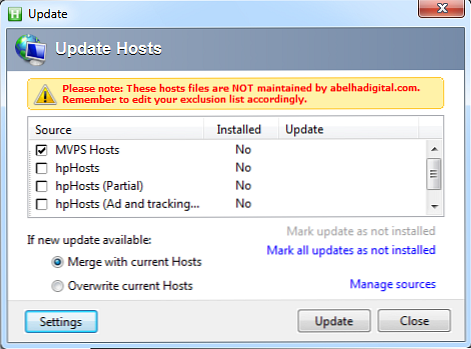
Om du vill återställa alla ändringar som du har gjort, raderar du bara de rader som du lagt till längst ner i filen och sparar sedan filen.
Vad använder du din Windows-värdfil för? Lämna en kommentar och dela några knep du har!
Bildkredit: Nätverkskabel via Shutterstock
Utforska mer om: Internet-filter.


